图文详细说明win7系统怎样还原
Windows 7,中文名称视窗7,是由微软公司(Microsoft)开发的操作系统,内核版本号为Windows NT 6.1。Windows 7可供家庭及商业工作环境:笔记本电脑 、平板电脑 、多媒体中心等使用。Windows 7可供选择的版本有:入门版(Starter)、家庭普通版(Home Basic)、家庭高级版(Home Premium)、专业版(Professional)、企业版(Enterprise)(非零售)、旗舰版(Ultimate)。
Win7系统在使用过程中,有时会不小心导致系统崩溃,那么该怎么修复这个问题呢?Win7系统崩溃后,很多用户第一时间想到的会是重装系统,当然是要使用系统还原工具将它还原,现在就给大家介绍win7系统怎么还原的操作流程。
电脑就像人一样,时常会生点“小病”,闹闹“罢工”。如果再重新打文件或做资料又会花很多的时间,要是能用其他方法找回就好了,其实只要使用win7系统还原,就可以将win7系统还原将电脑文件找回来,但是一般很少人知道方法,那win7系统怎么还原呢?下面就告诉大家win7系统还原的方法。
win7系统怎么还原图文解说
首先在开始菜单中打开控制面板,在控制面板的众多选择项中打开备份和还原选项。
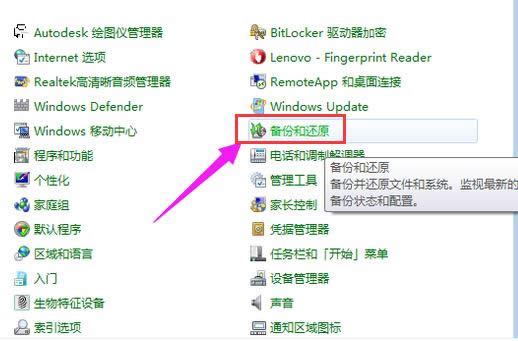
还原示例1
如果计算机没有开启还原的功能,可能需要开启“恢复系统设置和计算机”这个功能
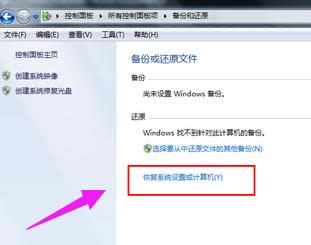
系统示例2
点击“打开系统还原”
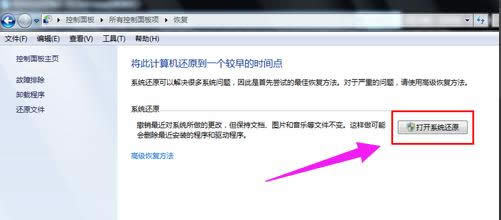
还原示例3
直接点击下一步。
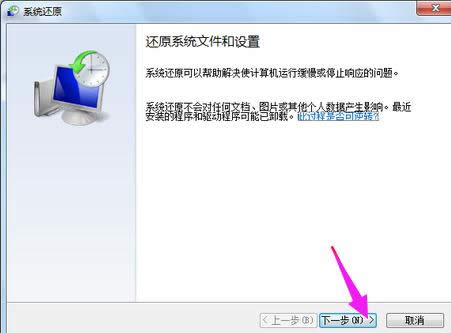
系统示例4
在系统还原点的选项当中,选择一个还原点,点击“下一步”
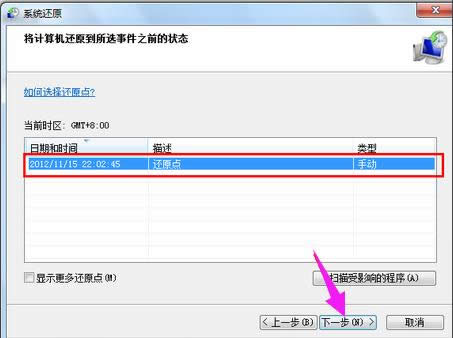
还原示例5
出现一个确认的页面,上面显示了关于还原的详细的信息,确保它没有错误之后,点击“完成”,开始系统的还原,系统的还原会重启。
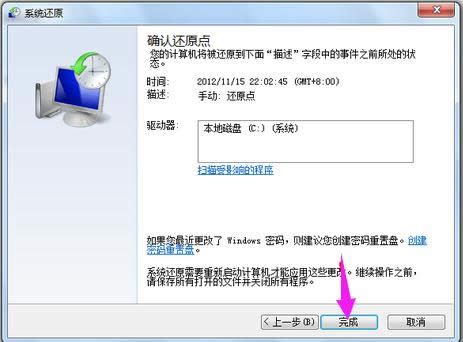
还原示例6
以上就是win7系统还原的操作教程了,希望能够帮助到win7用户们。(注:win7的系统还原需要的一个前提是在系统状态好的时候进行系统备份,不知道怎进行系统被分的可在“小编一键重装系统”官网上查阅)
windows 7 的设计主要围绕五个重点——针对笔记本电脑的特有设计;基于应用服务的设计;用户的个性化;视听娱乐的优化;用户易用性的新引擎。 跳跃列表,系统故障快速修复等,这些新功能令Windows 7成为最易用的Windows。
……